如何设置电脑用户名和密码
来源:网络收集 点击: 时间:2024-02-28【导读】:
如设置了密码,每次登录windows,会停在输入界面,可看到自己帐户的名称,且上方还会显示自己头像。win7中可以对密码及用户名等进行修改,这里以此系统为例,win10等中设置方式一致。工具/原料more装有windows系统电脑方法/步骤1/7分步阅读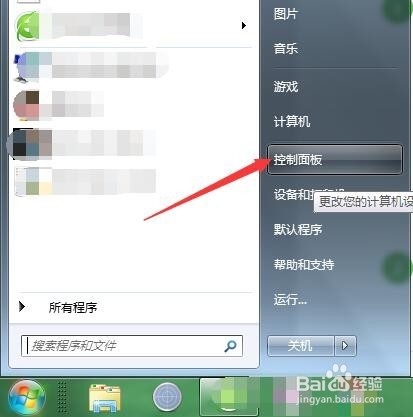 2/7
2/7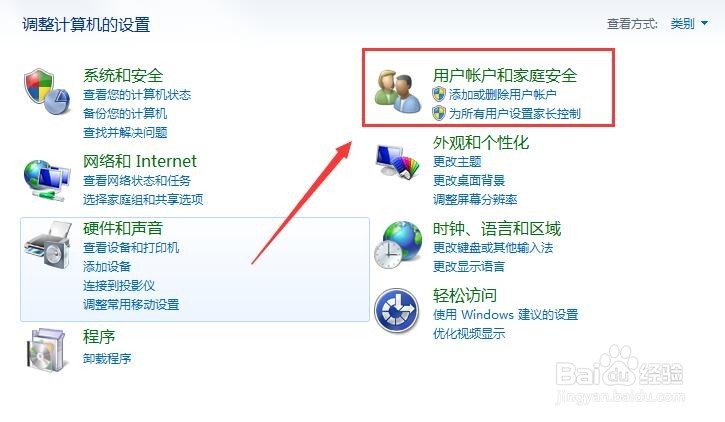 3/7
3/7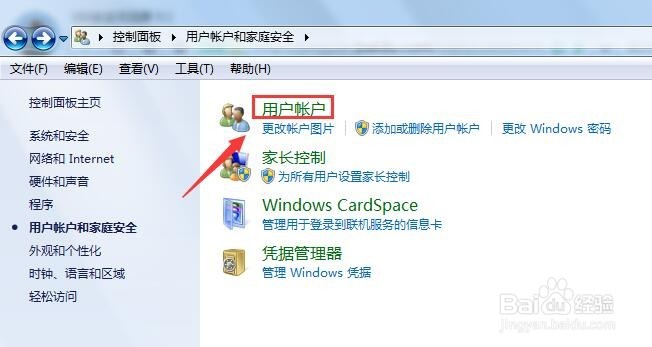 4/7
4/7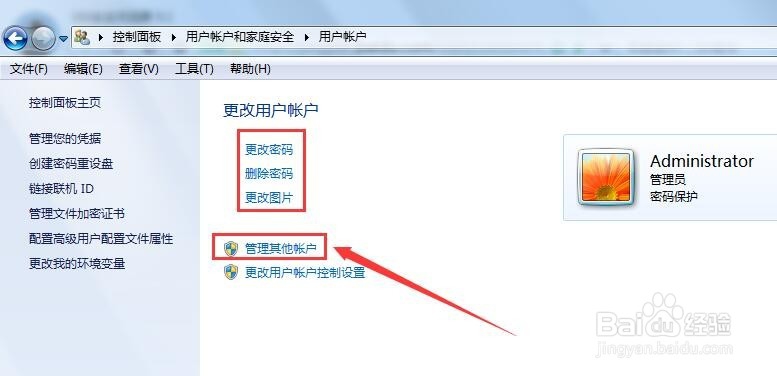 5/7
5/7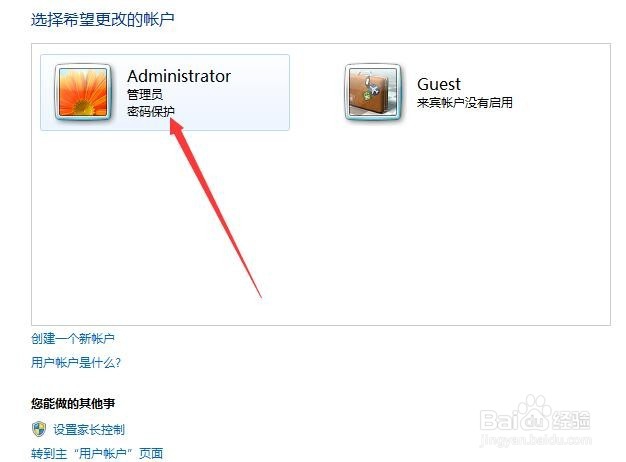 6/7
6/7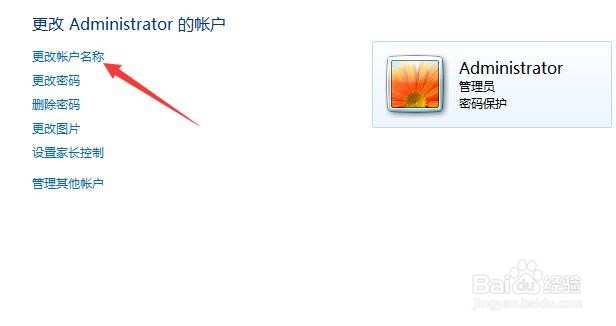
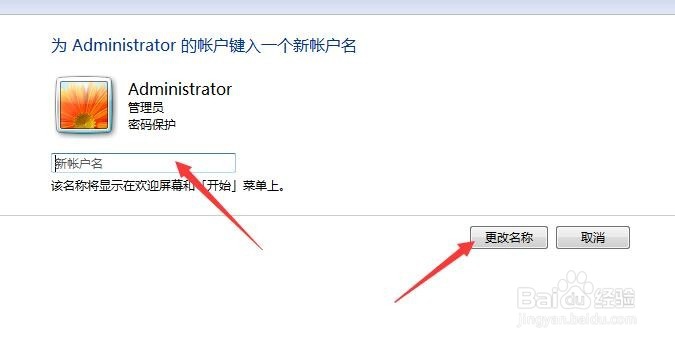 7/7
7/7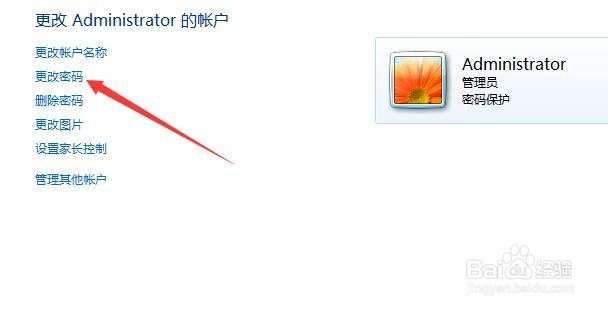
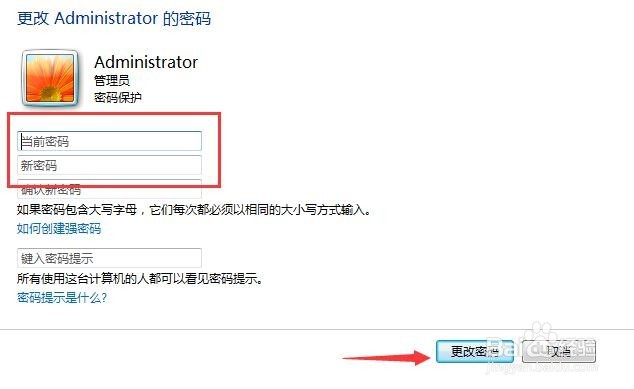 注意事项
注意事项
首先通过开始,如下图,打开后,找到控制面板进入,使用其进行账户管理,修改相应信息。
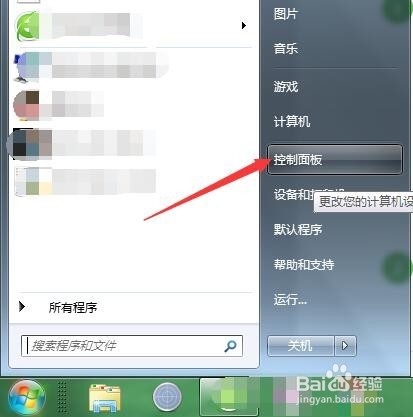 2/7
2/7打开后,可进入管理工具列表,这里共有八项,按不同方面,进行了分类,点击箭头处账户安全,打开设置。
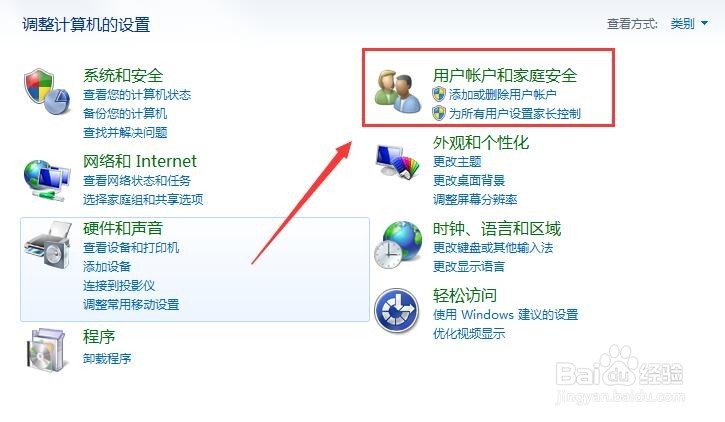 3/7
3/7这样就可以使用账户子工具,进行密码等设置。点击图中方框中按钮,进入账户信息界面。
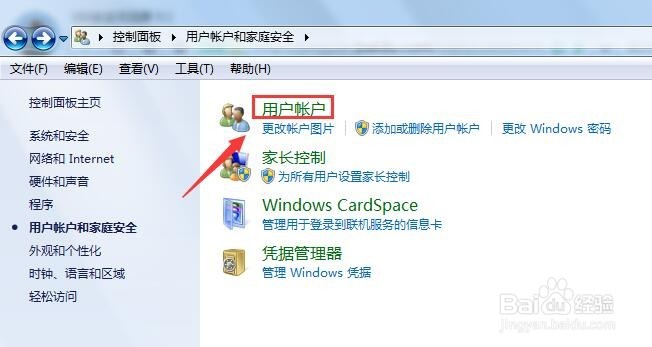 4/7
4/7此时进入信息页,可看到只有该头像及密码项,并没有改名称项,这时需要点击箭头指的其他账户,进行选择。
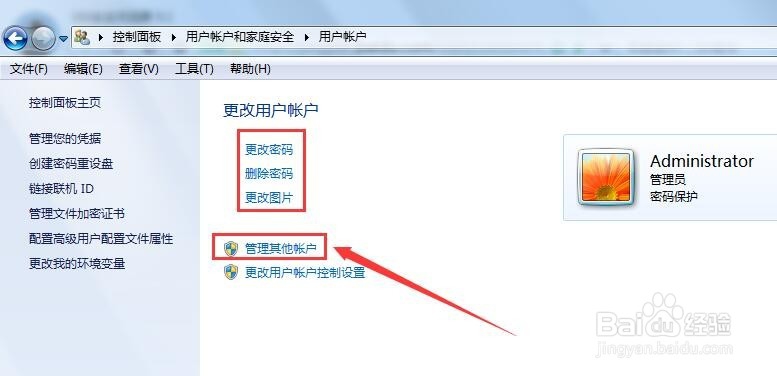 5/7
5/7接着就可进入电脑已有账户列表,如图,有两个,点击任何一个,需要修改的,进入设置界面。
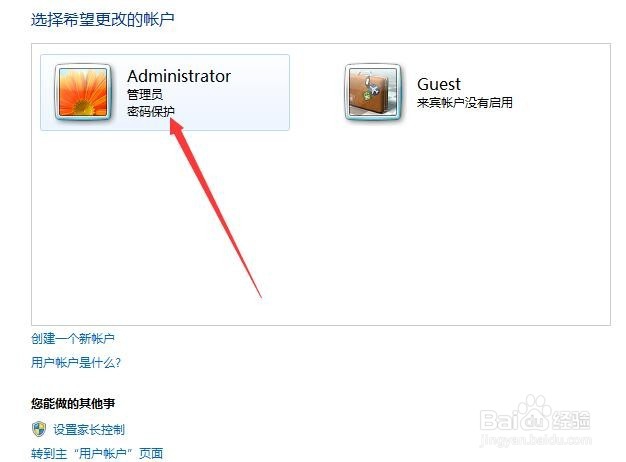 6/7
6/7这样即可打开所有此账户设置选项,点击图1中第一个,即可如图2,进行名称编辑,输入新名称后,更改即可。
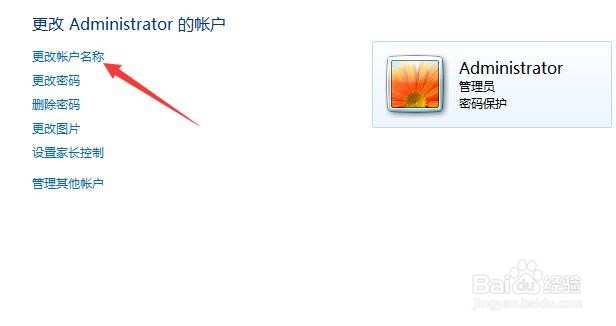
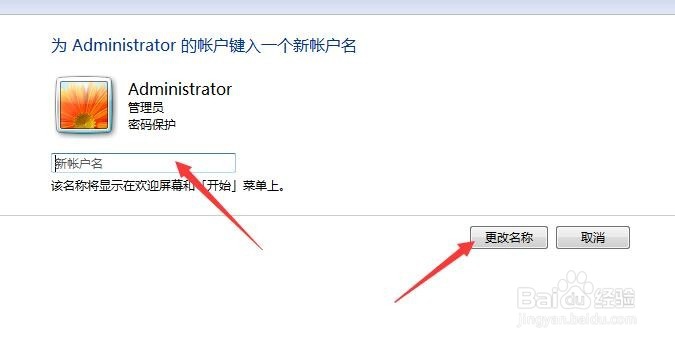 7/7
7/7如果希望该密码,同样回到之前页,第二项即可设置,如图1,点击打开。新界面,如图2,输入原新密码等,即可完成更改。
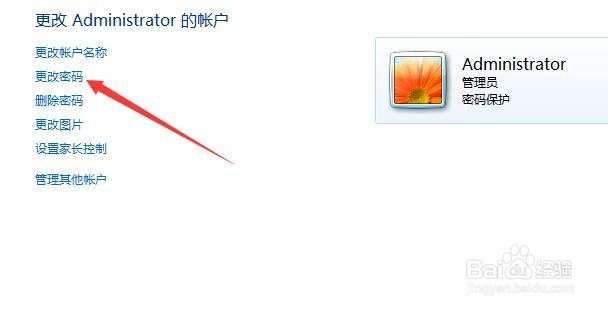
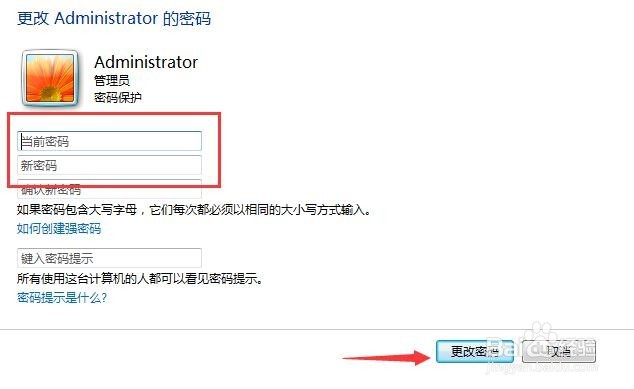 注意事项
注意事项同样还可修改图像,删除密码等,且设置项,都在此页。
感谢阅读,欢迎点赞、投票、收藏,谢谢!
win10通过设置,打开控制面板,界面会有改动。
操作系统WINDOWS系统帐户和密码修改账户密码修改版权声明:
1、本文系转载,版权归原作者所有,旨在传递信息,不代表看本站的观点和立场。
2、本站仅提供信息发布平台,不承担相关法律责任。
3、若侵犯您的版权或隐私,请联系本站管理员删除。
4、文章链接:http://www.1haoku.cn/art_164237.html
上一篇:进入头条极速版在哪里查看应用权限说明?
下一篇:微信删掉的好友怎么找回来
 订阅
订阅